win10怎么禁用驅動更新guid
在使用win10系統的時候,我們有時會碰到一些驅動會自動更新的問題,但是呢,有很多的用戶們又不愿意去使用這個驅動自動更新,這個問題要怎么去解決呢,快來看看詳細教程吧~
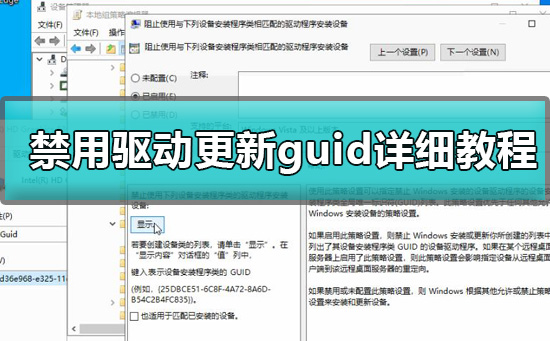
1.首先,【Win+R】打開運行,調出運行框,輸入【gpedit.msc】打開組策略。
2.依次找到:【計算機配置】-【管理模版】-【系統】-【設備安裝】-【設備安裝限制】。
3.接著在右側找到【阻止使用與下列設備安裝程序類相匹配的驅動程序安裝設備】,點擊右鍵【編輯】或者雙擊,打開設置對話框。勾選【已啟用】后點擊【顯示】輸入設備的類GUID(這里有一點要注意的:不要勾選“也適用于匹配已安裝的設備”)
4.至于這個類GUID要怎么來的?【Win+X】,點擊【設備管理器】。
5.在打開的設備管理器中找到你要禁止更新的設備,為了方便測試,我這里以一個顯卡驅動為例。
6.右鍵打開【屬性】對話框。轉到詳細信息選項卡,即可在【屬性】下拉列表中找到對應的數據。
7.然后直接在組策略中輸入該值即可。
8.回到原來已經打開的組策略對話框,輸入該設備的類GUID值后點擊【確定】即可。

win10更新后藍牙連不上 >>>
win10最新漏洞怎么更新補丁 >>>
以上就是好吧啦網為廣大用戶們提供的禁用驅動更新guid詳細教程了,希望能夠幫助到廣大的用戶們,謝謝閱讀~
以上就是win10怎么禁用驅動更新guid的全部內容,望能這篇win10怎么禁用驅動更新guid可以幫助您解決問題,能夠解決大家的實際問題是好吧啦網一直努力的方向和目標。
相關文章:
1. Win10電腦制作定時關機代碼bat文件教程2. Win7文件夾變綠顯示沒有權限怎么辦?Win7文件夾變綠顯示沒有權限的解決方法3. Win11 Build 22000.65更新了什么?Win11新版本更新內容一覽4. Win10怎么卸載virtualbox?Win10升級提示立即卸載virtualbox怎么卸載?5. 怎么檢測電腦是否支持Win11系統?電腦無法運行Win11怎么辦?6. Win11怎么設置任務欄小圖標?Win11設置任務欄小圖標的方法7. Win11的開機音效要怎么設置?8. Win10怎么卸載重裝聲卡驅動?Win10卸載聲卡驅動詳細教程9. Win11渠道選哪個 升級Win11選擇哪個渠道10. 如何一鍵關閉所有程序?Windows系統電腦快捷關閉所有程序教程

 網公網安備
網公網安備